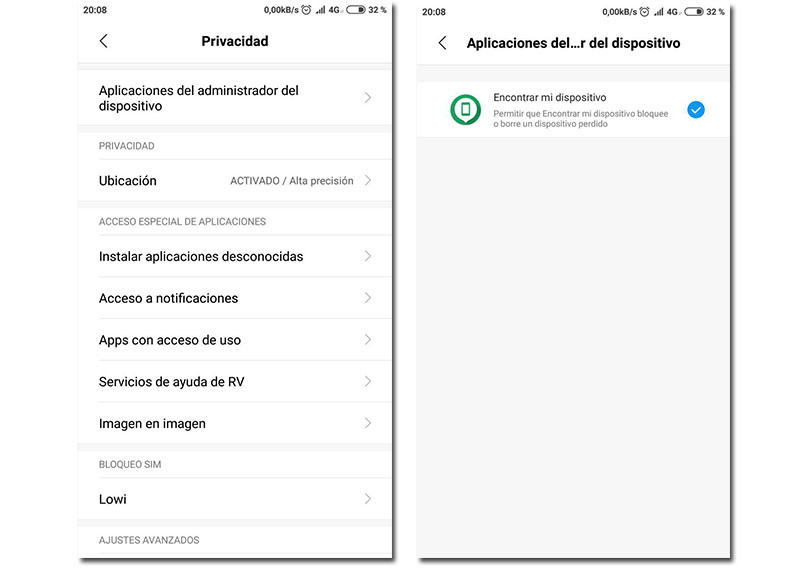通常安装或 在 Android 上卸载应用 这不是一个复杂的过程:您从 Play 商店下载或购买它,一旦您想卸载它,只需将其拖到手机的垃圾箱或从“设置”面板强制将其删除。 但是,有时某些应用程序 在Android上 抵制从手机中消失。 可能有几个原因。 这里有两个建议:
无法卸载的应用有设备管理员权限
您可能下载了一个应用程序,该应用程序在某些时候要求您拥有设备管理员权限,以便能够随意在手机上写入或重写。 不要恐慌; 对于某些没有任何恶意意图的应用程序来说,需要此权限是很常见的。 一个例子是在锁定屏幕上工作,就像电源一样 把时钟放在屏幕上,正如我们本周所解释的那样。
但是,此时您也有可能想要删除您长时间停止使用的应用程序,因为您发现了一个对其进行了改进的应用程序,或者根本不相信有一个应用程序具有太多功能。
当然,它也可能是一个超级知名的应用程序,无论您在手机上做什么,它都不再需要。 别担心,它也可以卸载。 您需要转到 Android 系统设置工具中的应用程序权限选项。 到达这里可能会因您的 Android 运行的层而异。 如果是纯安卓,就没有太多神秘感。 如果你有这样的斗篷 EMUI, MIUI 或者新人 OneUI,事情可能会有所不同。
例如,在纯 Android 中,正如我们所说,非常简单:只需转到“设置”选项卡,单击“安全”并打开“设备管理员”。 例如,在三星终端中,该选项位于 锁屏和安全, 其他安全工具。 在 MIUI 中,它位于设备管理员的设置、隐私和应用程序选项卡中。 如果找不到您的选项,您始终可以使用系统上的搜索来找到它。
打开设备管理员的应用程序选项后,您将找到一个列表 应用 有这些 权限. 您所要做的就是禁用这些权限。 如果它不是系统应用程序,您将不再有任何问题,您可以安全地卸载此应用程序。
无法卸载的应用程序是Android系统的一部分
如果它是系统上预装的应用程序(浏览器、短信应用程序、多媒体播放器或图片库本身),卸载它可能会更困难一些。
如果它不是让您保持清醒的东西,您可以随时禁用它。 为此,您可以转到终端设置菜单中的应用程序管理器,并检查相关应用程序是否允许您禁用或关闭它。 这样,该应用程序将不会出现在您的快捷方式中,您也可以随时从系统选项的这一点重新激活它。